كيفية تكوين جدار الحماية لـ SMPP
ستناقش المقالة التالية موضوع تكوين جدار الحماية لـ SMPP. يعد وجود جدار حماية يحمي اتصالك خطوة مهمة للغاية في أمن تكنولوجيا المعلومات. يمكن لجدار الحماية حماية اتصالك عن طريق حظر حركة المرور الواردة غير المرغوب فيها. من خلال قراءة هذه المقالة، ستتمكن من إعداد نظام جدار حماية والحصول على اتصال أكثر أمانًا. يستغرق هذا الحل حوالي 10 دقائق فقط للتنفيذ، وغالبًا ما تعمل في بيئة ويندوز بديهية. نفترض أنك على دراية بالشبكات وتقنيات الاتصال. الآن لا تضيع المزيد من الوقت. لنبدأ العمل الآن!
ما هو SMPP؟
SMPP هو بروتوكول يمكّن التطبيقات من استقبال وإرسال رسائل SMS إلى الأجهزة المحمولة. وهو اختصار لـ Short Message Peer-to-Peer.
كيفية تكوين جدار الحماية لـ SMPP (خطوات سريعة)
- افتح الإعدادات المتقدمة لجدار الحماية
- أنشئ قاعدة واردة جديدة
- طبقها على المنفذ الصحيح
افتح إعدادات جدار الحماية
كخطوة أولى لتكوين جدار الحماية الخاص بك، تحتاج إلى فتح إعدادات جدار حماية Windows Defender. انقر على أيقونة قائمة ابدأ في الزاوية اليسرى السفلية من الشاشة. إذا كنت قد فتحت قائمة ابدأ، ابدأ في كتابة "جدار حماية Windows Defender". سيجد النظام الآن الإعدادات الصحيحة التي تحتاجها (الشكل 1). تحتاج إلى فتح إعدادات جدار حماية Windows Defender للعثور على نموذج التكوين.
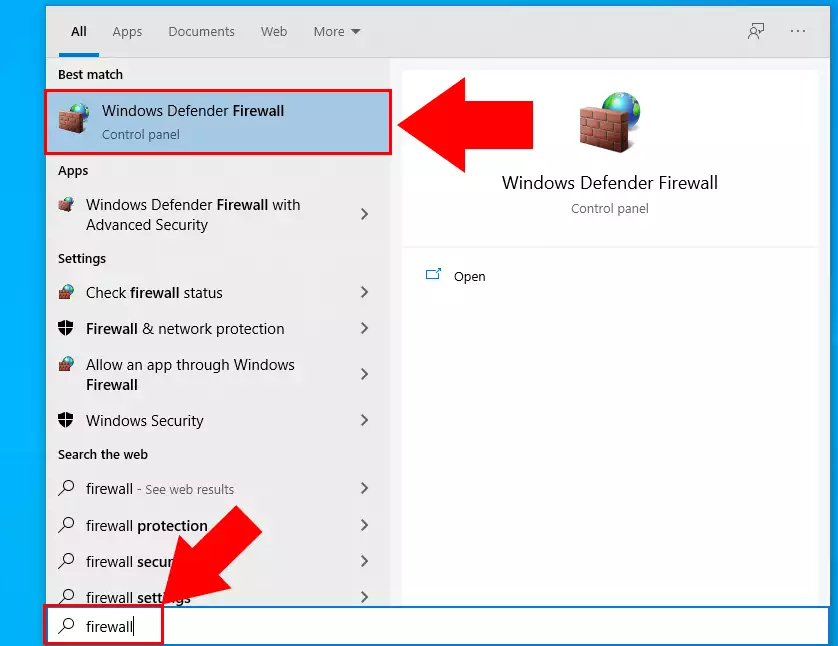
افتح الإعدادات المتقدمة
الآن أنت في صفحة إعدادات جدار حماية Windows Defender. هنا يمكنك إجراء بعض الإعدادات اليدوية لتحسين الأمان على جهازك. توجد جميع خطوات التكوين المهمة في صفحة الإعدادات المتقدمة لجدار حماية Windows Defender. للوصول إلى الإعدادات المتقدمة، تحتاج إلى العثور عليها في اللوحة الجانبية اليسرى لجدار حماية Windows Defender (الشكل 2). انقر عليها لفتح صفحة الإعدادات والمتابعة إلى الخطوة التالية.
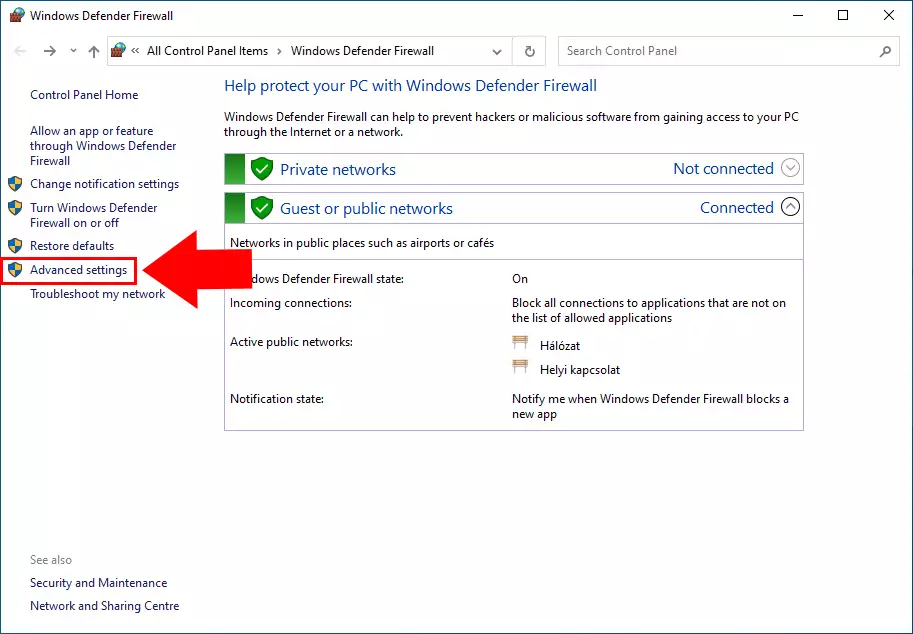
إنشاء قاعدة جديدة
القواعد الواردة ببساطة تحمي الشبكة من حركة المرور الواردة من الإنترنت أو عناصر أخرى على الشبكة. للحصول على اتصال SMPP يعمل، تحتاج إلى التأكد من أن القاعدة الواردة ستسمح باتصال SMPP بالعمل. للقيام بذلك، تحتاج إلى إنشاء قاعدة واردة جديدة ستعترف باتصال SMPP ولن تحظره.
في اللوحة الجانبية اليسرى، ابحث عن القائمة الفرعية القاعدة الواردة. انقر عليها لرؤية قائمة القواعد. الآن ترى لوحة على الجانب الأيمن من النافذة حيث يوجد زر 'قاعدة جديدة..' انقر عليه لفتح 'معالج القاعدة الواردة الجديدة' (الشكل 3).
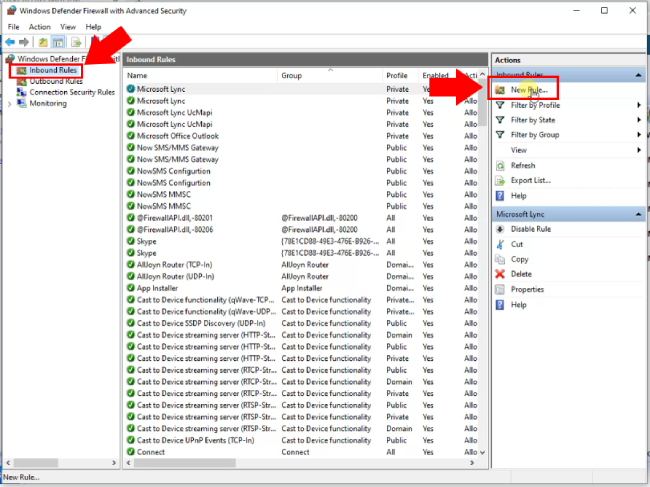
حدد نوع القاعدة
في الخطوة الأولى من 'معالج القاعدة الواردة الجديدة'، تحتاج إلى تحديد نوع القاعدة التي ترغب في إنشائها. يمكنك الاختيار من بين 3 خيارات. يمكنك اختيار التحكم في البرامج أو المنافذ أو الاتصالات لتجربة Windows. إذا كنت ترغب في تكوين قاعدة خاصة بك بالكامل، اختر الخيار الرابع 'مخصص'. في هذه الحالة، نريد الحصول على منفذ يمكّن اتصال SMPP من العمل. اختر خيار 'المنفذ'. إذا كنت قد حددت خيار المنفذ، انقر على زر التالي (الشكل 4).
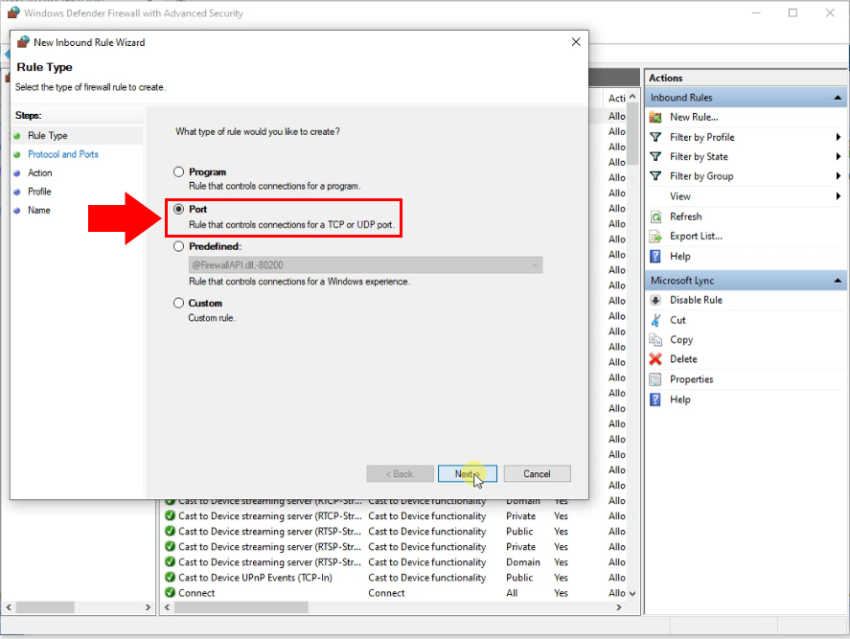
حدد المنافذ المحلية
في هذه الخطوة، تحتاج إلى تحديد البروتوكول الذي تريد استخدامه. TCP أو UDP. TCP هو بروتوكول موجه للاتصال. بينما UDP هو بروتوكول غير موجه للاتصال. الفرق الأكثر أهمية بين TCP و UDP هو سرعة الاتصال. UDP بشكل عام أسرع، لكن TCP أكثر أمانًا. اختر اتصال TCP في حالتنا. في الخطوة التالية، تحتاج إلى تقديم رقم المنفذ لاتصال SMPP (الشكل 5). تأكد من أن رقم المنفذ يتطابق مع رقم منفذ اتصال SMPP.
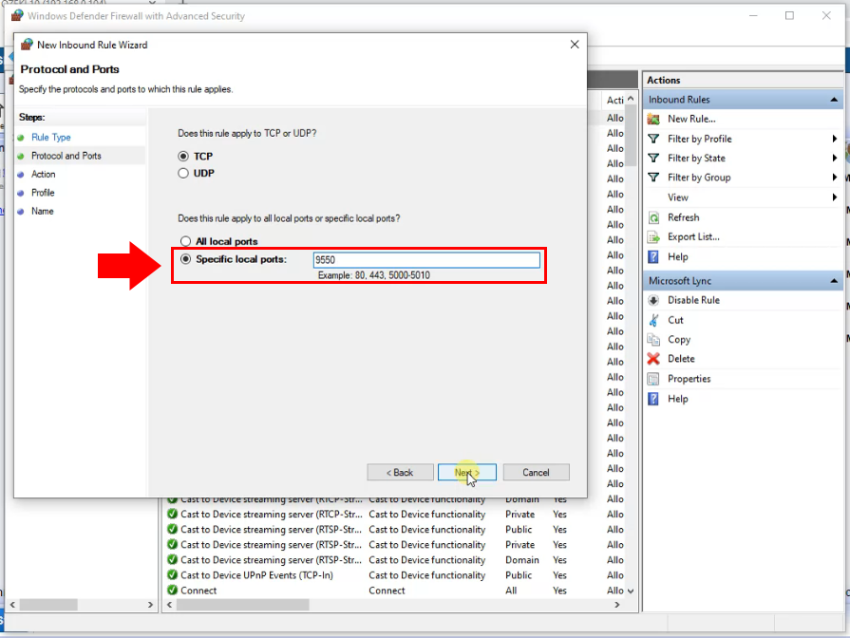
السماح بالاتصال
الآن تحتاج إلى إخبار القاعدة بما يجب فعله عندما يكون المنفذ قيد الاستخدام. في حالتنا، نحتاج إلى التأكد من أن الاتصال ممكّن بغض النظر عن أي شيء. في حالتنا، نحتاج إلى اختيار خيار السماح بالاتصال. الخياران الآخران سيسمحان بحظر الاتصال إذا لم يتطابق الشرط. تأكد من اختيار خيار 'السماح بالاتصال' وانقر على زر 'التالي' (الشكل 6).
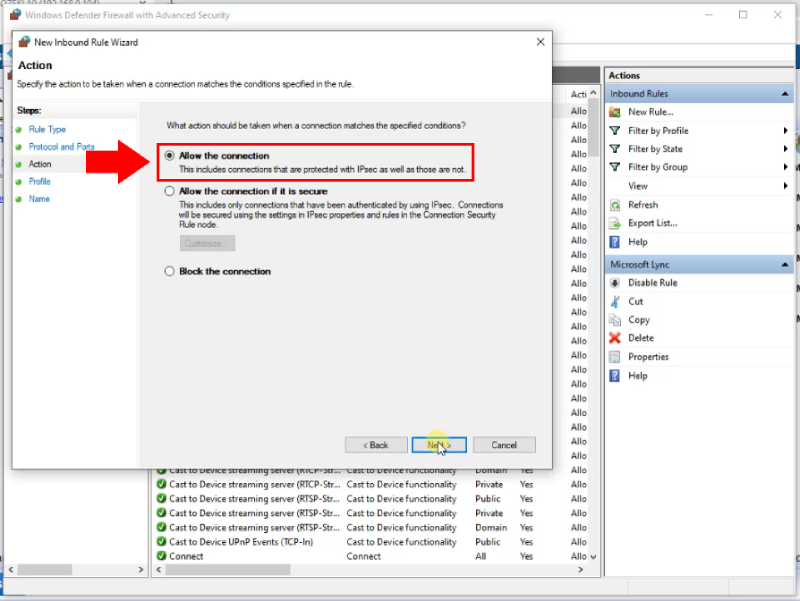
تطبيق القاعدة على جميع أنواع الاتصالات
في الخطوة التالية، عليك اختيار نوع الاتصال الذي يجب أن تنطبق عليه القاعدة. الخيار الأول 'النطاق' مخصص للشبكة التي هي جزء من نطاق شركة. الخيار 'الخاص' ينطبق على الشبكات الخاصة. لذا يمكن فقط للأشخاص المحددين الاتصال بها. أكثر شبكة خاصة شيوعًا هي شبكة منزلك أو في مكان العمل. الخيار الأخير 'العام' مخصص للشبكات التي يمكن لأي شخص الوصول إليها. أكثر شبكة عامة شيوعًا هي في مقهى أو في المطار. يحتاج SMPP إلى الاتصال بغض النظر عن الشبكة. لذا، حدد جميع الخيارات وانقر على زر 'التالي'. (الشكل 7)
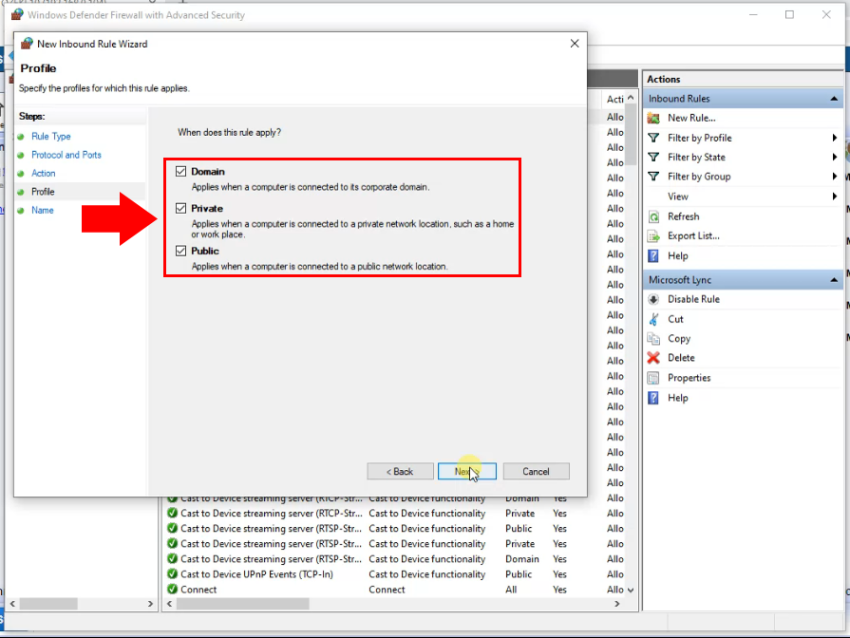
تسمية القاعدة
كخطوة أخيرة في التكوين، تحتاج إلى تسمية القاعدة الخاصة بك. هذا سيتيح لك التمييز بين القاعدة والقواعد الأخرى. قم بتسميتها بشيء يحتوي على Ozeki وSMPP. كما ترى في الشكل 8، قمنا بتسمية القاعدة لدينا 'Ozeki_SMPP'. إذا قررت اسم القاعدة، انقر على زر 'إنهاء' لإنهاء عملية التكوين.
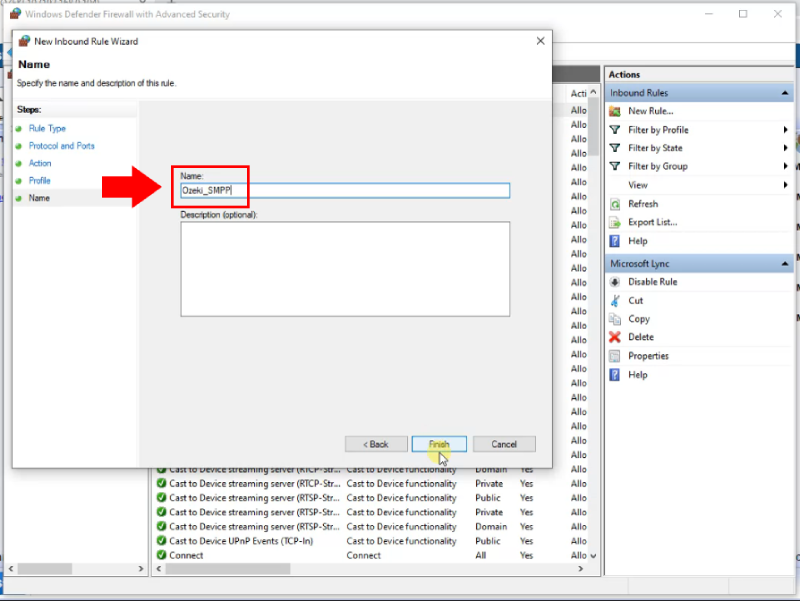
ملخص
من خلال قراءة هذه المقالة، تعلمت كيفية إنشاء قاعدة واردة جديدة تضمن إمكانية اتصال اتصال SMPP الخاص بك بغض النظر عن خصائص الشبكة. استخدام برنامج SMPP يجعل من الممكن تنفيذ بروتوكول SMPP على جهاز الكمبيوتر الذي يعمل بنظام Windows أو Linux. وهذا يعني أنه يمكنك البدء في استخدام جهاز الكمبيوتر الخاص بك لإرسال واستقبال رسائل SMS. هذا سيجعل التواصل في مؤسستك أسهل وأسرع بكثير. ستتمكن من إخطار زملائك بشكل أسرع في حالة حدوث شيء مهم.
إذا كنت ترغب في معرفة المزيد عن اتصال SMPP، قم بزيارة المقالة التالية على صفحة Ozeki: اتصال SMPP. إذا كنت ترغب في معرفة المزيد حول كيفية اختبار نظامك، اتبع الرابط التالي: اختبار أداء خادم SMPP الخاص بك.
الآن كل ما عليك فعله هو تحميل Ozeki SMS Gateway والبدء في العمل الآن!
